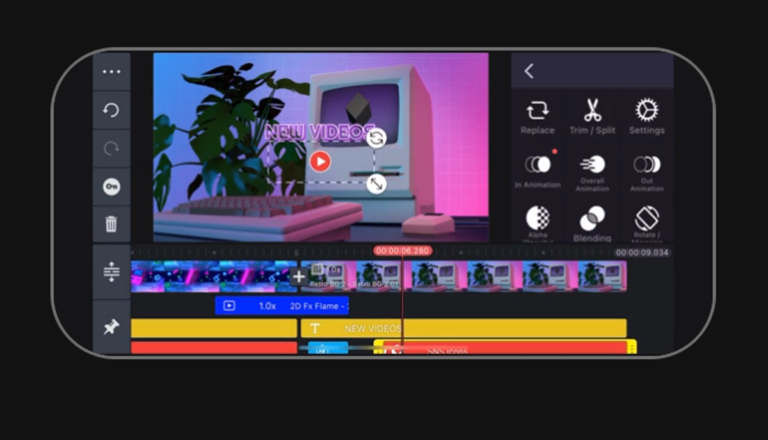Memiliki video yang kurang stabil atau goyang? Kamu bisa coba menggunakan cara menstabilkan video di KineMaster agar lebih stabil seperti video lainnya yang akan kami bahas pada artikel berikut ini.
Tapi sebelumnya, kami akan mengulas terlebih dahulu tentang aplikasi KineMater terlebih dahulu, simak selengkapnya.
Tentang KineMaster
Untuk kamu yang belum tahu, KineMaster merupakan salah satu aplikasi edit video yang bisa digunakan oleh pemula atau profesional. Aplikasi ini bisa digunakan pada perangkat Android dan iOS.
Aplikasi KineMaster juga menawarkan berbagai jenis fitur unggulan yang bisa kamu manfaatkan untuk mempercantik video yang kamu buat.
Dikutip dari laman resmi kinemaster.com, aplikasi ini sudah mendukung banyak lapisan video, gambar teks, audio, filter, hingga efek yang dilengkapi dengan berbagai jenis alat editing yang memungkinkan penggunanya untuk membuat video dengan kualitas tinggi.
Hasil video yang diedit pada aplikasi ini, bisa langsung kamu bagikan ke media sosial seperti YouTube, WhatsApp, Instagram, dan lainnya.
Untuk Menstabilkannya, kamu harus mengunduh aplikasi terpisah terlebih dahulu dengan nama VideoStabilizer for KineMaster.
Tapi, aplikasi ini tidak bisa kamu unduh di toko aplikasi resmi, baik itu Google Play Store ataupun App Store. Kamu harus mengunduh aplikasi tersebut melalui situs pihak ketiga.
Untuk mencari situs ini, pastikan kamu memilih situs terpercaya untuk menghindari adanya bug atau virus yang bisa merusak perangkat di kemudian hari. Berikut nya, kamu bisa mengikuti cara menstabilkan video di KineMaster pada ulasan di bawah ini.
BACA JUGA: 2 Cara Menampilkan Cuaca di Layar Depan HP Vivo Supaya Menarik
Cara Menstabilkan Video di KineMaster
Sebenarnya untuk menstabilkan video pada apk ini cukup mudah dilakukan. Tapi, sebelumnya pastikan kamu sudah mengunduh apliaksi VideoStabiizer for KineMaster terlebih dahulu.
Jika sudah, kamu bisa langsung menyiapkan video yang goyang atau kurang stabil dengan cara memotong bagian video asli. Dengan begitu, editor tidak perlu memotong bagian video yang sudah stabil. Setelah itu, ikuti prosesnya dengan mengikuti langkah-langkah berikut ini.
- Pertama-tama buka aplikasi VideoStabilizer for KineMaster yang sudah kamu pasang di perangkat yang kamu gunakan.
- Selanjutnya masukkan video yang ingin kamu stabilkan. Kamu bisa menekan tombol (+) untuk menambahkan video melalui galeri perangkat.
- Jika sudah dimasukkan, nantinya sistem akan menganalisis dan menstabilkan video. Proses editingnya akan disesuaikan dengan berapa lama durasi video tersebut.
- Setelah selesai, kamu bisa langsung mengecek hasil editing video tersebut. Kamu bisa memilih dua versi nya yaitu orisinil yang belum distabilkan dan video yang sudah distabilkan.
- Lalu atur kualitas video yang ingin kamu simpan, mulai dari rendah, sedang dan tinggi. Pada proses ini kamu juga bisa melihat ukuran video yang akan disimpan.
- Selesai.
Pastikan kamu mengikuti langkah-langkah diatas secara benar dan berurutan agar bisa menghasilkan video secara optimal. Simpan video dengan kualitas tinggi agar hasil video tersebut jernih.
Kamu juga bisa mengedit video dengan memanfaatkan efek slow motion agar hasilnya jauh lebih rapi. Jangan lupa, untuk menggunakan resolusi HD agar hasil editing video tidak pecah.
BACA JUGA: Cara Agar HP Tidak Disadap yang Wajib Dilakukan Biar Aman
Demikianlah cara menstabilkan video di KineMaster yang bisa kamu lakukan. Dengan cara ini, video yang kamu miliki akan kembali stabil dan tidak terlihat goyang.